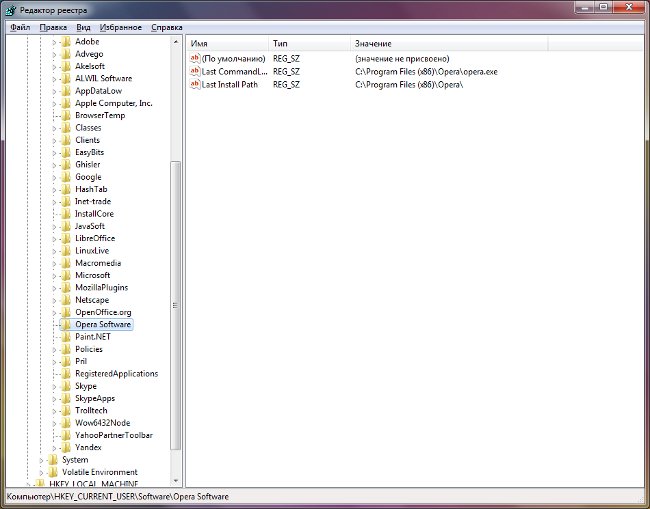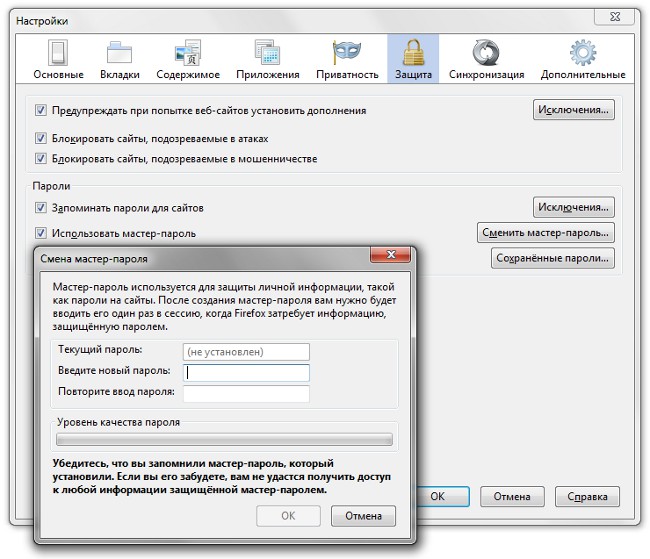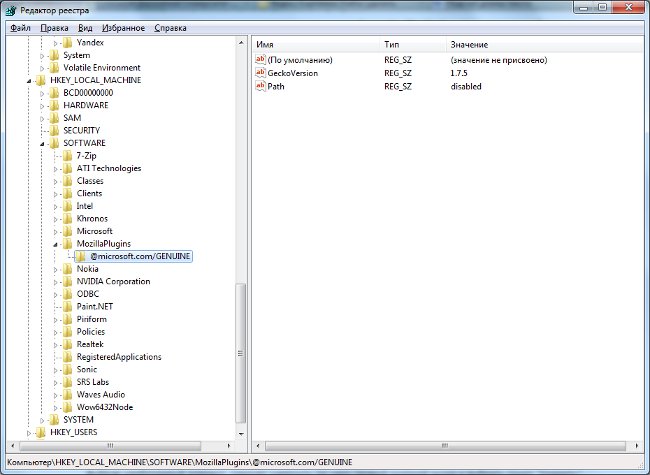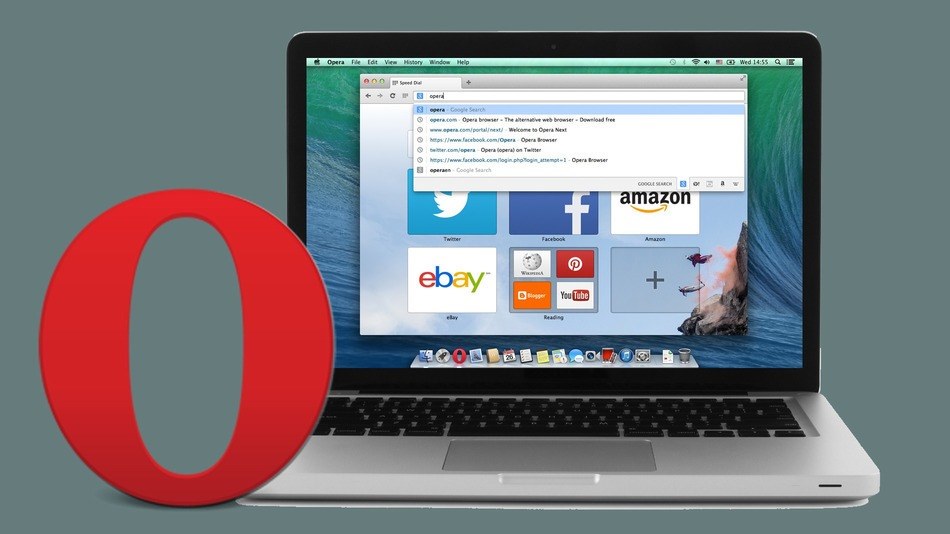Lesezeichen verschieben
 Lesezeichen im Browser sind sehr nützlich und nützlichDing. Ganz gleich, ob Sie schnell auf eine Website zugreifen möchten, die Sie häufig verwenden, oder nicht vergessen, wo Sie die Informationen gefunden haben, die Sie benötigen, Sie benötigen die Lesezeichen auf jeden Fall. Aber wenn Sie Ihren Computer oder Browser ändern, müssen Sie alles für sich selbst für eine lange Zeit anpassen. Aber Sie können alles viel einfacher machen, wenn Sie wissen, Wie man Lesezeichen bewegt.
Lesezeichen im Browser sind sehr nützlich und nützlichDing. Ganz gleich, ob Sie schnell auf eine Website zugreifen möchten, die Sie häufig verwenden, oder nicht vergessen, wo Sie die Informationen gefunden haben, die Sie benötigen, Sie benötigen die Lesezeichen auf jeden Fall. Aber wenn Sie Ihren Computer oder Browser ändern, müssen Sie alles für sich selbst für eine lange Zeit anpassen. Aber Sie können alles viel einfacher machen, wenn Sie wissen, Wie man Lesezeichen bewegt. Das Verschieben von Lesezeichen von einem Browser auf einen anderen oder vom Computer auf einen anderen dauert nur wenige Minuten. Dabei können Sie verschiedene Möglichkeiten nutzen: Exportieren und Importieren von Lesezeichen aus einer HTML-Datei oder durch Synchronisation.. Jede dieser Möglichkeiten gibt Ihnen die Möglichkeit, alle gewünschten Daten schnell von einem Browser zum anderen zu übertragen.
Lesezeichen übertragen: Firefox
Viele Benutzer arbeiten mit dem Firefox-Browser. Es ist sehr bequem. Wenn Sie mit diesem Browser arbeiten und alle Lesezeichen übertragen möchten, können Sie zwei Optionen auswählen: mach es online oder offline.. Wenn Sie auf einen anderen Computer übertragen möchtenNur alle Lesezeichen, aber auch gespeicherte Passwörter, dann nutzen Sie besser die Synchronisationsfunktion von Firefox Sync-Daten. Lesen Sie, wie Sie die Synchronisation nutzen können, können Sie im Artikel "Firefox Sync: Die Funktion der Datensynchronisation."
Diese Methode eignet sich jedoch nur für den Wechsel von einem Computer zum anderen. Wenn Sie Lesezeichen aus Firefox exportieren müssen, sagen wir, in einem anderen Browser, dann sollte es seinVerwenden Sie eine andere Funktion. Wählen Sie dazu in der Menüleiste Lesezeichen → Alle Lesezeichen anzeigen. Sie können auch die Tastenkombination Strg + Umschalt + B verwenden. Bevor Sie die Lesezeichenbibliothek öffnen. Jetzt müssen Sie alle Ihre Lesezeichen im rechten Teil des Fensters anzeigen. Klicken Sie dazu im Rollout "Alle Lesezeichen" auf die "Lesezeichenleiste". Klicken Sie nun oben im Bedienfeld auf "Importieren und sichern" und wählen Sie im Dropdown-Menü "Lesezeichen in HTML-Datei exportieren" aus. Sie müssen die Datei auf dem Computer speichern. Wenn Sie Ihren Computer oder Browser ändern, müssen Sie nur diese Datei importieren und alle oben genannten Schritte ausführen. Sie müssen nur den Punkt "Lesezeichen in eine HTML-Datei importieren" auswählen und alle Ihre Lesezeichen werden übertragen.
Wenn Sie zuvor einen anderen Browser verwendet und sich für Firefox entschieden haben, können Sie die Lesezeichen so importieren.: Lesezeichen → Alle Lesezeichen anzeigen → Importieren und sichern → Daten von einem anderen Browser importieren. Beachten Sie, dass Sie nur Daten aus Google Chrome und Internet Explorer importieren können.
Lesezeichen verschieben: Chrome
Nun überlegen Sie, Exportieren von Lesezeichen in eine Datei aus Google Chrome.. Geben Sie die Browser-Einstellungen im Dropdown-Menü einWählen Sie Lesezeichen → Lesezeichen-Manager aus. Klicken Sie nun auf Anordnen → Lesezeichen in eine HTML-Datei exportieren. Auch hier werden alle Ihre Lesezeichen in einer Datei auf Ihrem Computer gespeichert. Auf einem anderen Computer oder Browser müssen Sie nur alle Lesezeichen aus der Datei importieren. Um dies zu tun, folgen Sie den gleichen Schritten, wählen Sie einfach "Lesezeichen aus einer HTML-Datei importieren".
Sie können Lesezeichen aus anderen Browsern (Firefox und Internet Explorer) schnell in Chrome importieren.. Wählen Sie dazu in den Google Chrome-Einstellungen Lesezeichen → Lesezeichen und Einstellungen importieren.
So übertragen Sie Lesezeichen: Opera
Wenn sogar die Übertragung von Lesezeichen direkt von Chrome nach Firefox oder Internet Explorer möglich ist, dann Mit dem Opera-Browser müssen Sie nur Dateien exportieren und importieren. Also, Menü → Lesezeichen → Lesezeichen verwalten. Bevor Sie alle Lesezeichen in der Oper öffnen. Sie können auswählen, ob alle Lesezeichen in die Datei oder nur einige wenige Dateien importiert werden sollen. Wenn die Lesezeichen ausgewählt sind, klicken Sie auf Datei → Ausgewählte als HTML speichern. Wählen Sie dann den Ort und den Namen des Dokuments mit Lesezeichen. Das Importieren von HTML-Dokumenten in andere Browser wurde bereits oben beschrieben. Sie können Lesezeichen auch direkt aus Firefox und Internet Explorer in Opera importieren.
Auch in Opera und in Google Chrome Sie können die Synchronisierungsfunktion verwenden, wie in Mozilla Firefox. Auf diese Weise können Sie alle gespeicherten Einstellungen schnell auf einen beliebigen Computer exportieren.